不知道大家在使用電腦的時候有沒有遇上這樣的問題,就是電腦開機的時候鼠標動不了了。電腦鼠標動不了怎麼解決?接下來的教程就是跟大家分享電腦鼠標動不了恢複方法的,有需要的用戶可以看看。
電腦鼠標動不了的解決方法:
1、鼠標接口不良
如果發現鼠標動不了的話,可以簡單晃動下鼠標線判斷是否接觸不良,如果晃動時鼠標可以移動那就是接口不良。

2、電腦接口不良或死機
鼠標動不了,換個鼠標或是鍵盤看看能否正常使用,如果也不能正常使用,那就是電腦接口有問題了!

3、電池沒電
上麵的情況適用於有線鼠標,如果是無線鼠標的話,先要檢查是否鼠標電池沒電,換上全新的電池看是否能夠使用!

4、鼠標墊問題
鼠標動不了還有一種情況,就是使用鼠標墊有問題,一般來說不用透明或是光滑不易作為鼠標墊!換下電腦專用鼠標墊試試看,如果可以那就是鼠標墊的問題

5、電腦運行程序太多
電腦運行程序太多,占用太多內存導致卡機,出現鼠標動不了,這種可以關閉些不用的程序或是加大電腦的內存!
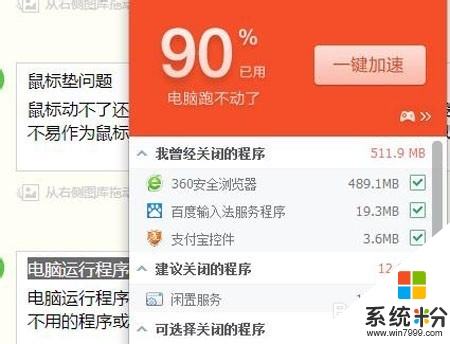
6、鼠標驅動設備問題
打開設備管理器(計算機——管理——設備管理器),查看“鼠標及其他指針設備”是否出現感歎號標誌,若是就要先卸載鼠標驅動(控製麵板——鼠標——屬性——硬件——屬性——驅動程序——卸載如下圖),然後重啟開機在連上鼠標,試下是否能夠使用!
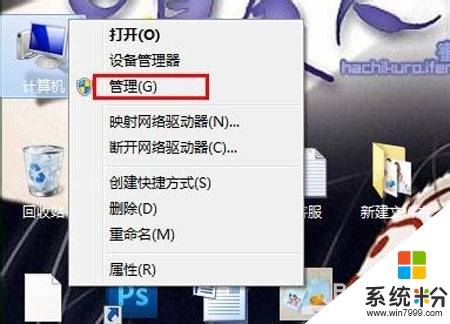
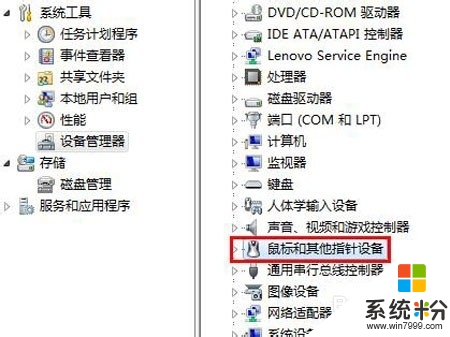
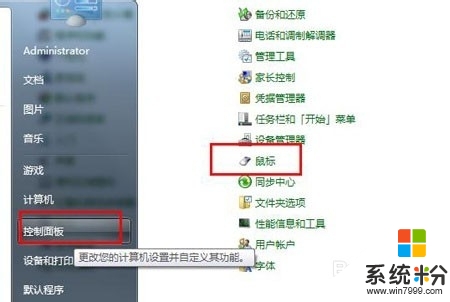
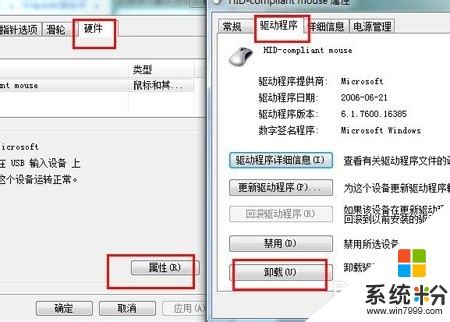
7、鼠標被顆粒卡到
鼠標動不了也有可能是因為鼠標內陷髒物、顆粒而卡到無法使用,這種情況就要吧髒物取出!

8、電腦中毒了
電腦卡機會出現鼠標動不了的情況,電腦中毒也會出現這種情況,如果上麵的幾點仍無法解決問題的話,那大大有可能是因為電腦中毒,那首先就要先殺殺毒了!
9、係統設置出錯
1、打開設備管理器後,選擇”通用串行總線控製器“選項。
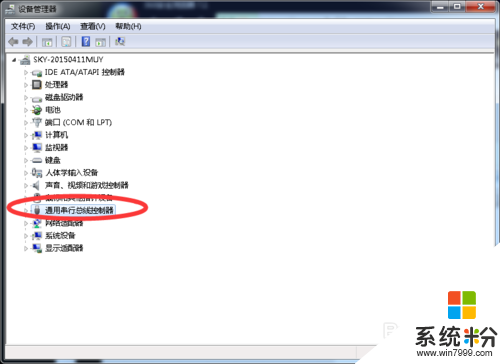
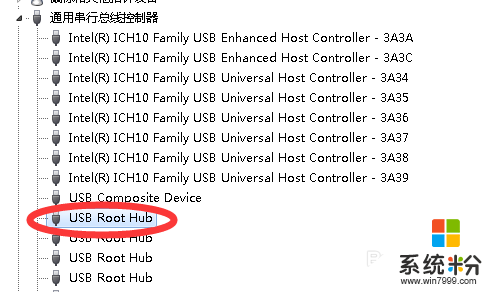
2、在它的下拉菜單找到”usb root hub" ,雙擊打開,如下圖所示
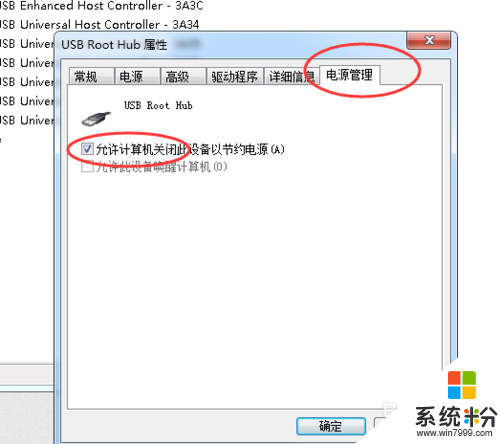
3、打開“電源管理”,把“允許計算機關閉此設備以節省電源”前麵的勾 去掉並確定。
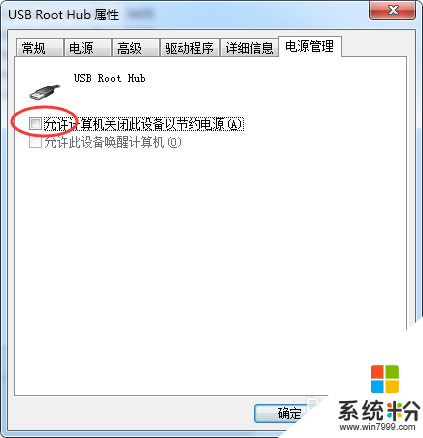
電腦鼠標動不了怎麼解決?大家可以根據以上的教程來對症下藥。還有其他的操作係統下載使用的疑問的話,都可以係統粉官網查看。